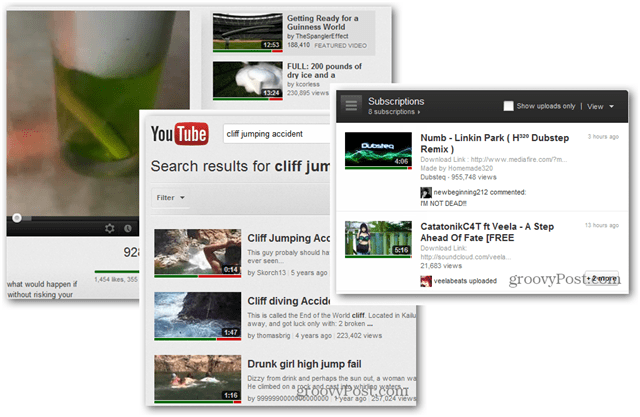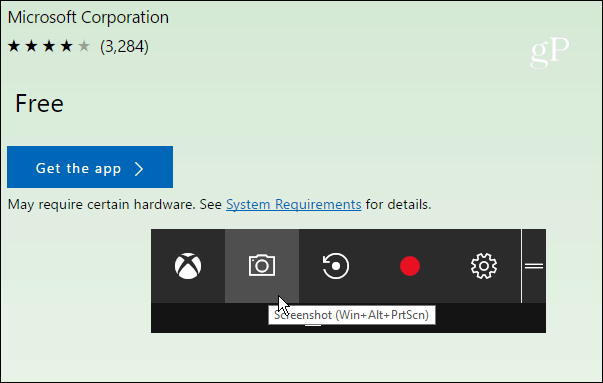Verbind uw Android-telefoon met Windows 10 met "Doorgaan op pc"
Microsoft Windows 10 Android / / March 17, 2020
Laatst geupdate op

Een nieuwe functie in Windows 10 Fall Creators Update genaamd "Doorgaan op pc". Hiermee kunt u beginnen met werken op uw telefoon en deze naar pc verplaatsen.
Je smartphone heeft tegenwoordig een enorme rekenkracht, maar niet alles kan erop worden gedaan. Vaak moet u voor complexe taken uw workflow op een pc voltooien. Microsoft begrijpt dit en met de komende Fall Creators Update introduceert het een nieuwe Telefoon-naar-pc-koppelingsfunctie waarmee u aan uw telefoon kunt werken en deze vervolgens kunt overzetten naar uw Windows 10 systeem.
We hebben je laten zien hoe u Doorgaan op pc met iOS kunt gebruiken en hier is een blik op het verbinden van je Android-telefoon met Windows 10. Houd er rekening mee dat je moet werken om dit te laten werken Bouw 16251 of hoger.
Notitie: Sinds dit artikel oorspronkelijk is geschreven, heeft Microsoft de app 'Uw telefoon' uitgerold. Het blijft regelmatig functies krijgen. Lees zeker ons artikel: Tekstberichten verzenden vanuit Windows 10 met de app Jouw telefoon.
Verbind een Android-telefoon met Windows 10
Om te beginnen, moet je je Android-telefoon koppelen met Windows 10. Ga daarvoor naar Instellingen> Telefoon en selecteer vervolgens de knop 'Een telefoon toevoegen'.
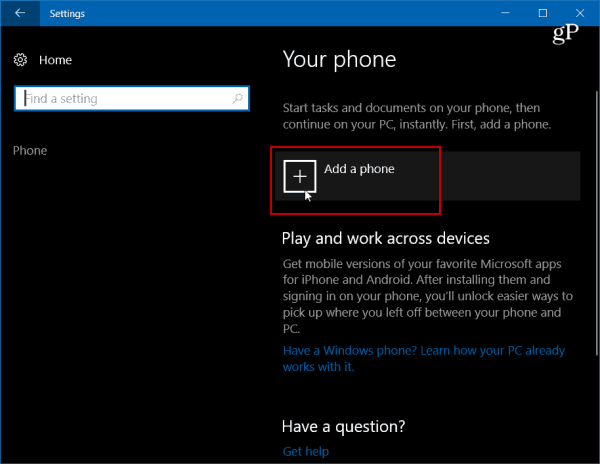
Vervolgens moet u het nummer van uw mobiele telefoon invoeren om een sms-bericht te ontvangen.
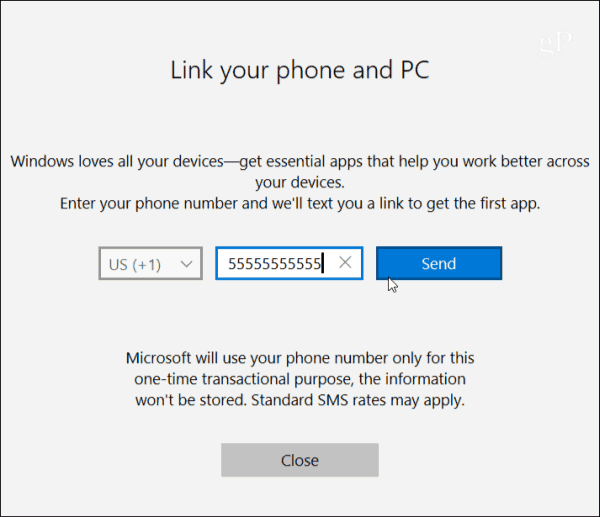
Er wordt een sms-bericht naar uw Android-telefoon gestuurd met een link naar Microsoft Apps in de Play Store. Tik op de link om deze te installeren.
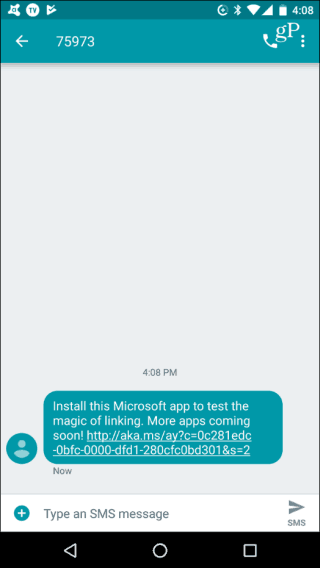
Bekijk daarna uw Windows 10-systeem in Instellingen> Telefoon en u zou moeten zien dat uw telefoon is gekoppeld aan Windows 10 en wordt vermeld als een apparaat dat u kunt beheren.
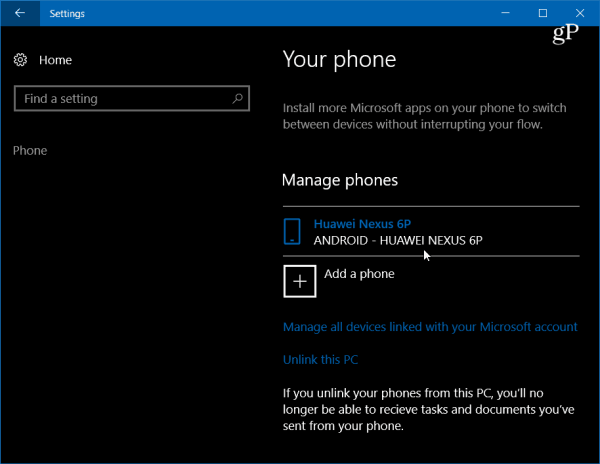
Terug op je telefoon, open de app en tik in het gedeelte Windows Insiders op "Probeer het nu" en je krijgt een korte tutorial en vervolgens een introductiescherm - tik op Begin.
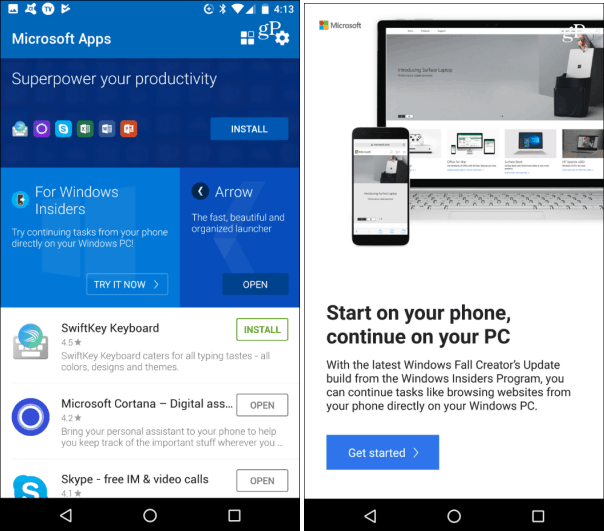
Om te testen of het werkt, bladert u naar een website die u met Windows 10 wilt delen, tikt u op de optieknop en vervolgens op Delen. Dat opent het menu met opties voor delen op je telefoon - selecteer Ga verder naar pc.
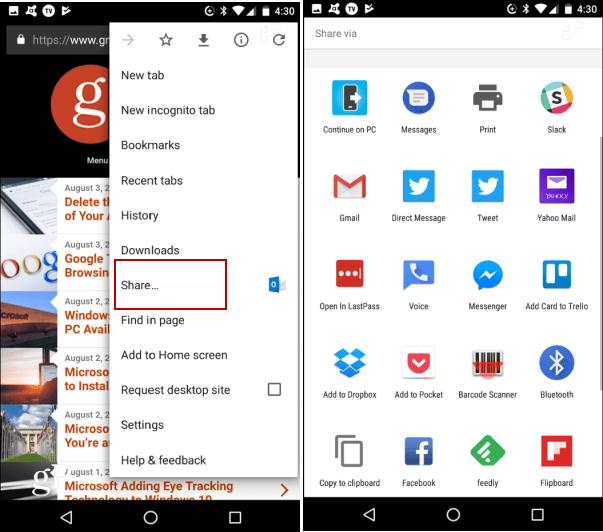
Als dit de eerste keer is dat je een item deelt, moet je eerst inloggen op je Microsoft-account en de verbinding goedkeuren via Microsoft Authenticator.
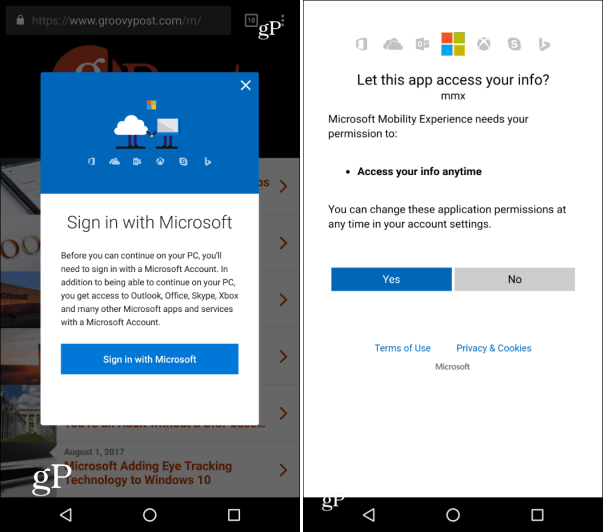
Nadat u zich heeft aangemeld, hoeft u zich niet opnieuw aan te melden totdat u een ander apparaat gebruikt of u afmeldt bij uw account. Een andere stap in het proces waarop u moet wijzen, is dat wanneer u op de actie Doorgaan op pc tikt, u de optie krijgt om nu of later te verzenden. Daarna scant uw telefoon uw netwerk op apparaten die het item kunnen ontvangen. In het onderstaande voorbeeld heb ik twee verschillende systemen om uit te kiezen.
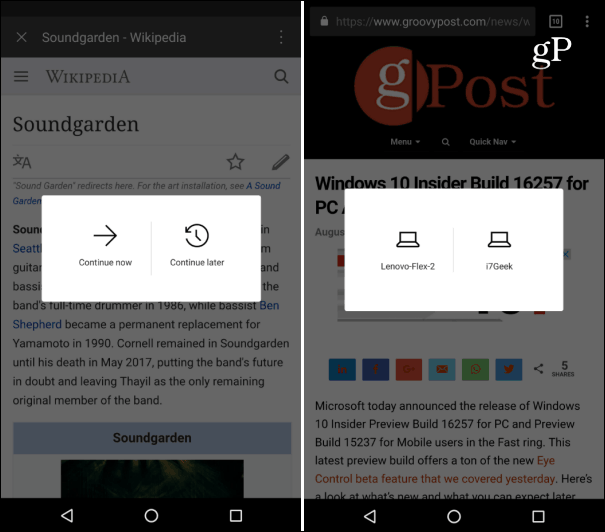
Wanneer u een item naar de pc verzendt, ontvangt u in het Action Center een melding dat een item van uw Android-telefoon naar de pc is verzonden. Hier stuurde ik bijvoorbeeld een link naar een van onze artikelen.
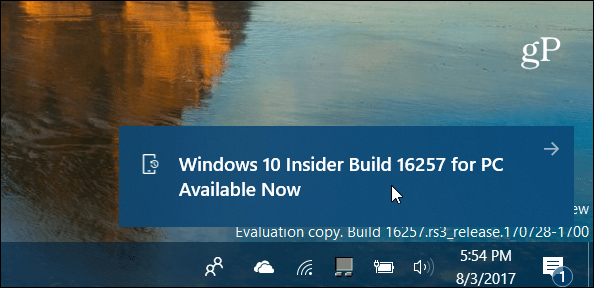
Opsommen
Houd er rekening mee dat deze functie nog in ontwikkeling is en dat deze op het moment van schrijven absoluut niet perfect is. Net als mijn collega Andre met iOS had ik wisselend succes bij het verzenden van websites. Bij mijn testen gebruikte ik een Nexus 6P met Android Nougat, een Lenovo Flex 2en Dell Inspiron-desktop (beide actief Windows 10 Build 16257). Soms werd er niets verzonden en soms ontving ik de melding, maar deze werd niet geopend in mijn browser.
Toen dingen echter werkten zoals geadverteerd, liet het zien hoe dit in de toekomst zeker van pas zal komen. Op dit moment lijkt het te zijn beperkt tot het alleen verzenden van websites en niet van andere items zoals Office-documenten. Hoewel ik zoekopdrachten van de Bing-app voor Android.
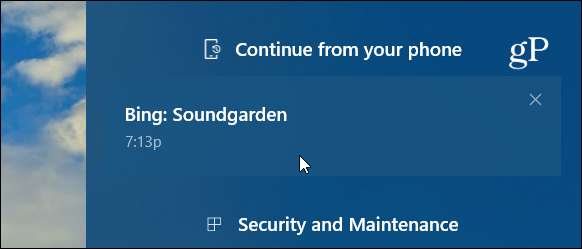
Nog iets om op te wijzen is met Microsoft Apps voor Android, waarmee u gemakkelijk officiële Microsoft-apps kunt vinden, heeft hiervoor veel potentieel Ga verder op pc voorzien zijn van. Zodra de functionaliteit wordt geïntegreerd in meer van de beschikbare Microsoft-apps (en andere apps wat dat betreft), is er een hoop potentieel voorwaarts.